Gebruikershandleiding Keynote voor de iPhone
- Welkom
- Nieuw
-
- Aan de slag met Keynote
- Informatie over afbeeldingen, diagrammen en andere objecten
- Een presentatie aanmaken
- Bepalen hoe je in een presentatie wilt navigeren
- Een presentatie openen
- Een presentatie bewaren en een naam geven
- Een presentatie zoeken
- Een presentatie afdrukken
- Tekst en objecten van of naar apps kopiëren
- Algemene touchscreen-gebaren
- Een presentatie aanmaken met VoiceOver
-
- Dia's toevoegen of verwijderen
- Presentatornotities toevoegen en bekijken
- Het diaformaat wijzigen
- De achtergrond van een dia wijzigen
- Een rand rond een dia toevoegen
- Plaatsaanduidingen voor tekst weergeven of verbergen
- Dianummers weergeven of verbergen
- Een dialay-out toepassen
- Dialay-outs toevoegen en wijzigen
- Een thema wijzigen
-
- Doorzichtigheid van een object wijzigen
- Vormen en tekstvakken vullen met kleur of een afbeelding
- Een rand aan een object toevoegen
- Een bijschrift of titel toevoegen
- Een weerspiegeling of schaduw toevoegen
- Objectstijlen gebruiken
- Objecten vergroten of verkleinen, roteren en spiegelen
- Gekoppelde objecten toevoegen om een presentatie interactief te maken
-
- Een presentatie versturen
- Informatie over samenwerking
- Anderen uitnodigen om samen te werken
- Samenwerken aan een gedeelde presentatie
- De nieuwste activiteit in een gedeelde presentatie bekijken
- De instellingen van een gedeelde presentatie wijzigen
- Een presentatie niet meer delen
- Gedeelde mappen en samenwerking
- Box gebruiken om samen te werken
- Een geanimeerde GIF aanmaken
- Je presentatie in een blog publiceren
- Copyright

Een Keynote-presentatie zoeken op de iPhone
Als je Keynote opent zonder een presentatie te openen of als je de Bestanden-app opent, krijg je de documentweergave te zien (zie de afbeelding hieronder). Je kunt een presentatie zoeken op naam of inhoud (bijvoorbeeld tekst, auteursnaam, namen van mediabestanden, beschrijvingen van video's en afbeeldingen of opmerkingen). Je kunt ook naar de presentatie bladeren op de locatie waar je gewoonlijk presentaties opslaat (bijvoorbeeld op iCloud Drive, op je apparaat, op een extern opslagapparaat of bij een opslagvoorziening van een andere aanbieder). Je kunt presentaties ook sorteren om de gewenste presentatie gemakkelijker te kunnen vinden.
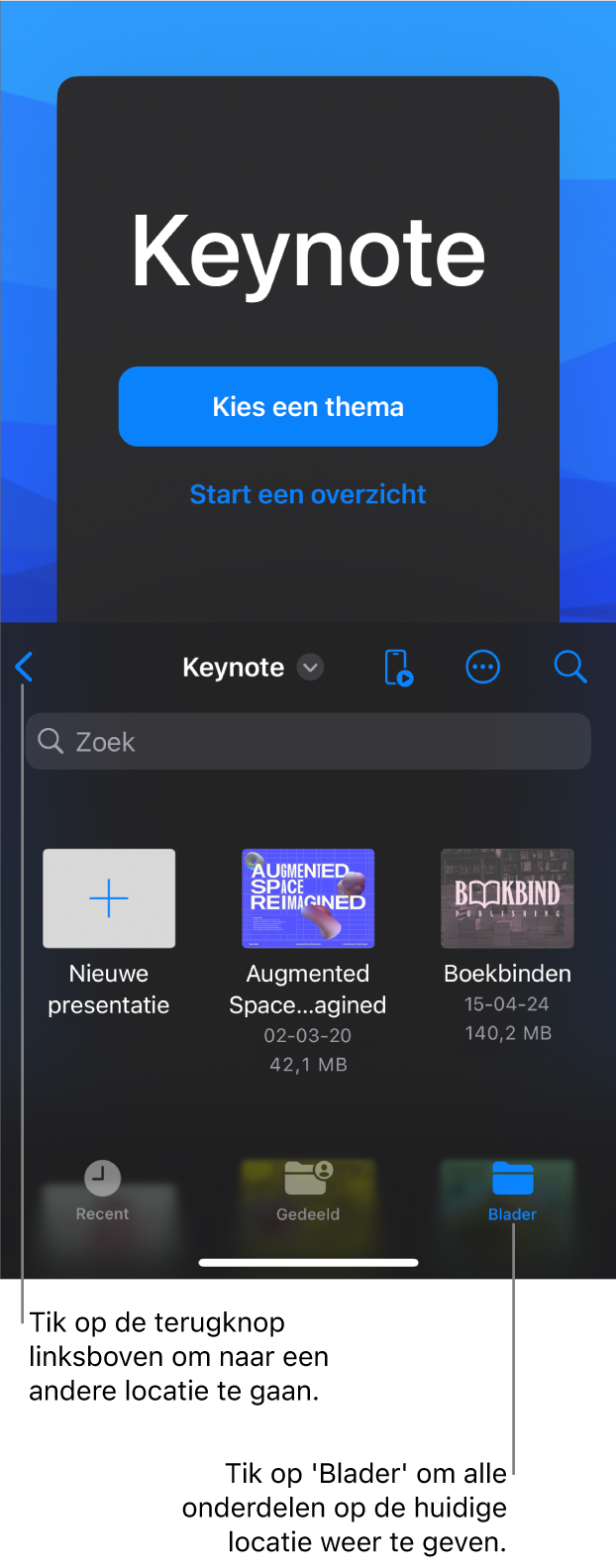
Een presentatie zoeken
Ga op de iPhone naar de Keynote-app
 .
.Open een presentatie. Als er al een presentatie geopend is, tik je linksboven op
 om al je presentaties te zien.
om al je presentaties te zien.Voer een of meer van de volgende stappen uit:
Zoeken: Tik in het zoekveld en voer de naam of een deel van de naam van de presentatie in. Mogelijk moet je op
 tikken om het zoekveld weer te geven.
tikken om het zoekveld weer te geven.Alleen gedeelde of onlangs gewijzigde presentaties bekijken: Tik op 'Gedeeld' of 'Recent' onder in het scherm.
Naar een presentatie bladeren: Tik onder in het scherm op 'Blader' om de lijst 'Locaties' weer te geven (mogelijk moet je een paar keer tikken). Tik vervolgens op een locatie. Boven in het scherm wordt de locatie waarin je zoekt weergegeven.
Tip: Als je al in de bladerweergave bent, tik je onder in het scherm op 'Blader' om de lijst 'Locaties' weer te geven.
Op naam, datum, grootte of tag sorteren: Tik op
 en tik vervolgens op een optie. Om de presentaties in een lijst in plaats van als miniaturen weer te geven, tik je op
en tik vervolgens op een optie. Om de presentaties in een lijst in plaats van als miniaturen weer te geven, tik je op  .
.